TOYOTA COROLLA 2023 Manual del propietario (in Spanish)
Manufacturer: TOYOTA, Model Year: 2023, Model line: COROLLA, Model: TOYOTA COROLLA 2023Pages: 786, tamaño PDF: 169.24 MB
Page 391 of 786
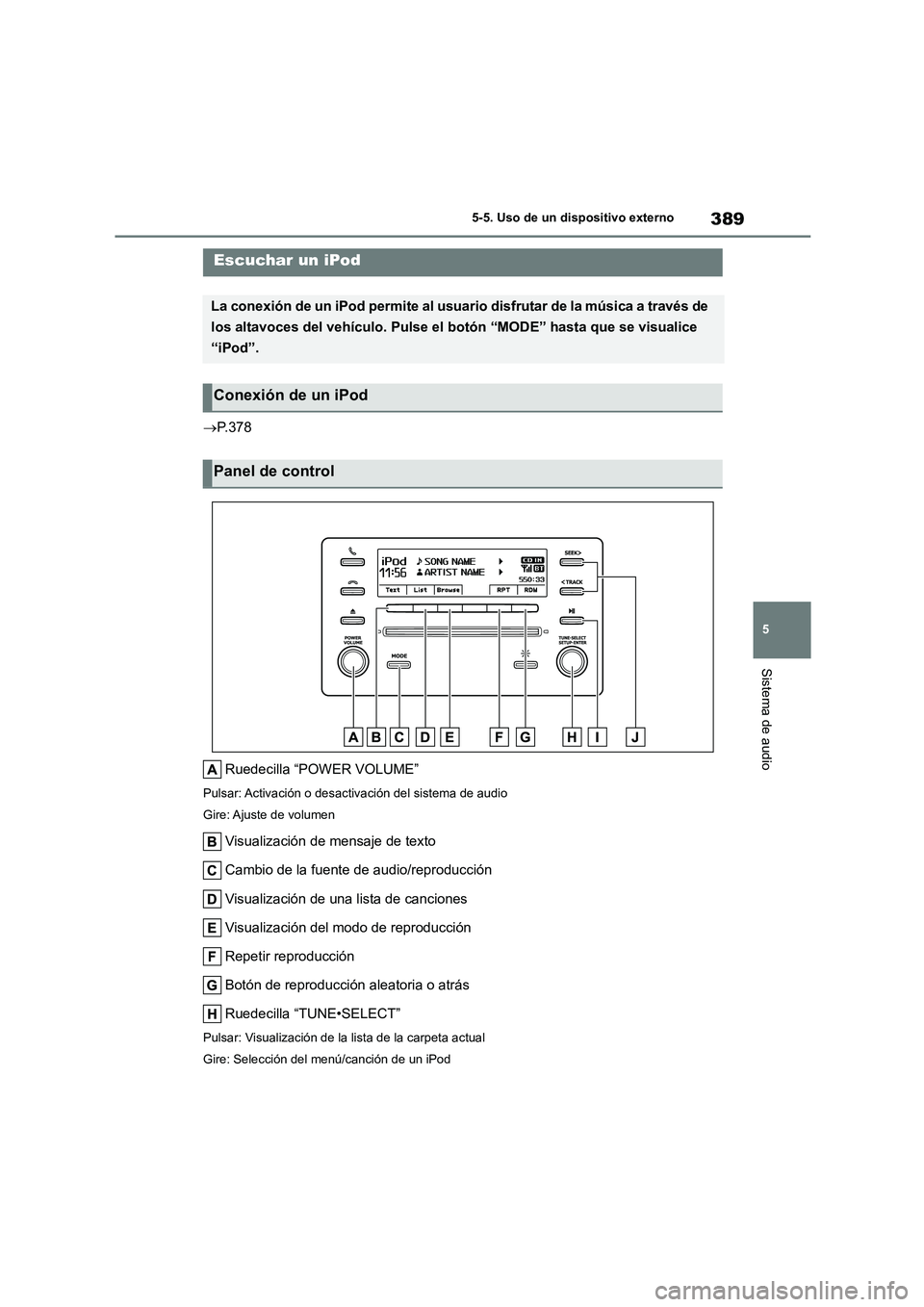
389
5
5-5. Uso de un dispositivo externo
Sistema de audio
5-5.Uso de un dispositivo externo
P.378
Ruedecilla “POWER VOLUME”
Pulsar: Activación o desact ivación del sistema de audio
Gire: Ajuste de volumen
Visualización de mensaje de texto
Cambio de la fuente de audio/reproducción
Visualización de una lista de canciones
Visualización del modo de reproducción
Repetir reproducción
Botón de reproducción aleatoria o atrás
Ruedecilla “TUNE•SELECT”
Pulsar: Visualización de la lista de la carpeta actual
Gire: Selección del menú/canción de un iPod
Escuchar un iPod
La conexión de un iPod permite al usuario disfrutar de la música a través de
los altavoces del vehículo. Pulse el botón “MODE” hasta que se visualice
“iPod”.
Conexión de un iPod
Panel de control
Page 392 of 786
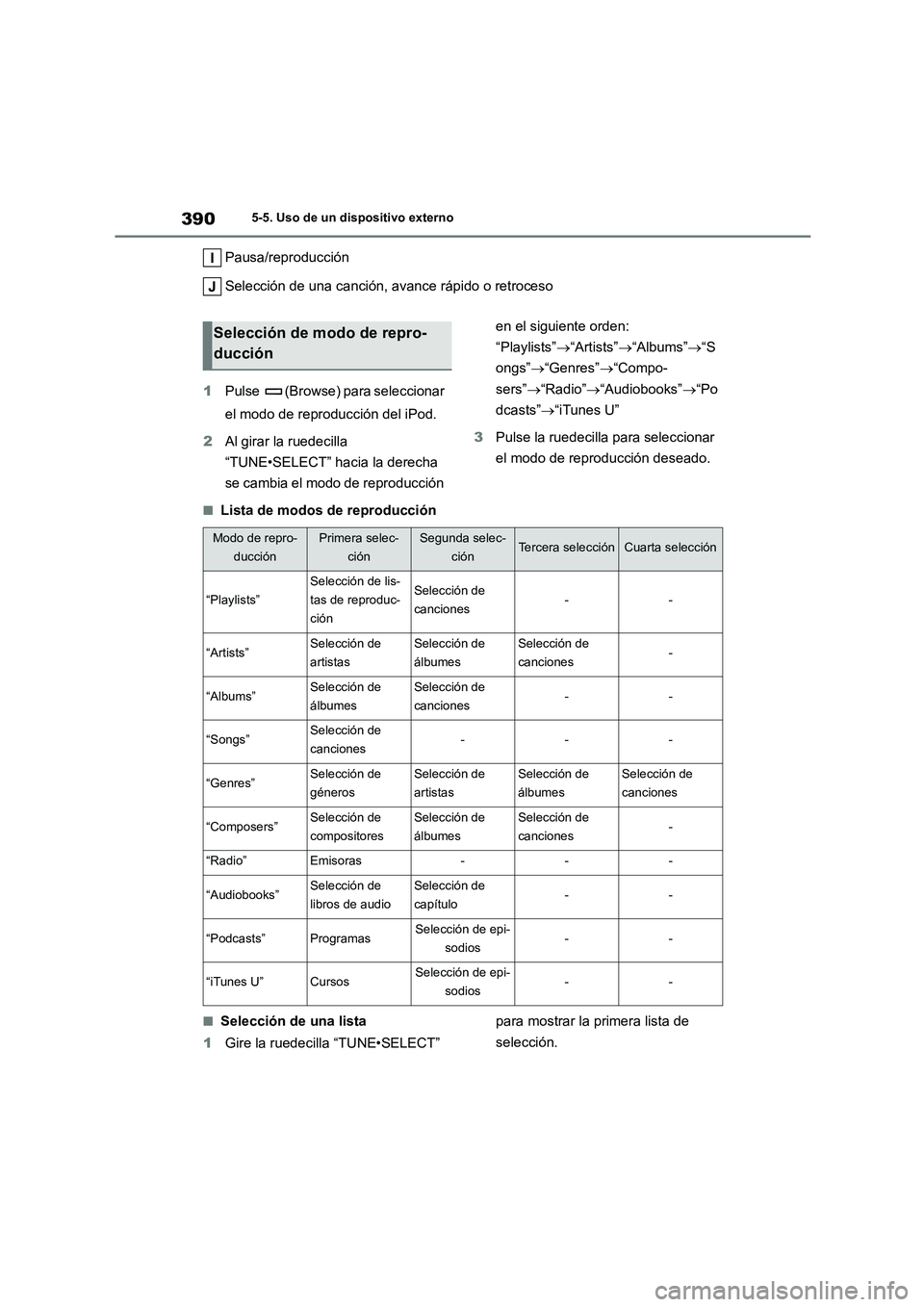
3905-5. Uso de un dispositivo externo
Pausa/reproducción
Selección de una canción, avance rápido o retroceso
1 Pulse (Browse) para seleccionar
el modo de reproducción del iPod.
2 Al girar la ruedecilla
“TUNE•SELECT” hacia la derecha
se cambia el modo de reproducción
en el siguiente orden:
“Playlists” “Artists”“Albums”“S
ongs” “Genres”“Compo-
sers” “Radio”“Audiobooks”“Po
dcasts” “iTunes U”
3 Pulse la ruedecilla para seleccionar
el modo de reproducción deseado.
■Lista de modos de reproducción
■Selección de una lista
1 Gire la ruedecilla “TUNE•SELECT”
para mostrar la primera lista de
selección.
Selección de modo de repro-
ducción
Modo de repro-
ducción
Primera selec-
ción
Segunda selec-
ciónTercera selecciónCuarta selección
“Playlists”
Selección de lis-
tas de reproduc-
ción
Selección de
canciones--
“Artists”Selección de
artistas
Selección de
álbumes
Selección de
canciones-
“Albums”Selección de
álbumes
Selección de
canciones--
“Songs”Selección de
canciones---
“Genres”Selección de
géneros
Selección de
artistas
Selección de
álbumes
Selección de
canciones
“Composers”Selección de
compositores
Selección de
álbumes
Selección de
canciones-
“Radio”Emisoras---
“Audiobooks”Selección de
libros de audio
Selección de
capítulo--
“Podcasts”ProgramasSelección de epi-
sodios--
“iTunes U”CursosSelección de epi-
sodios--
Page 393 of 786
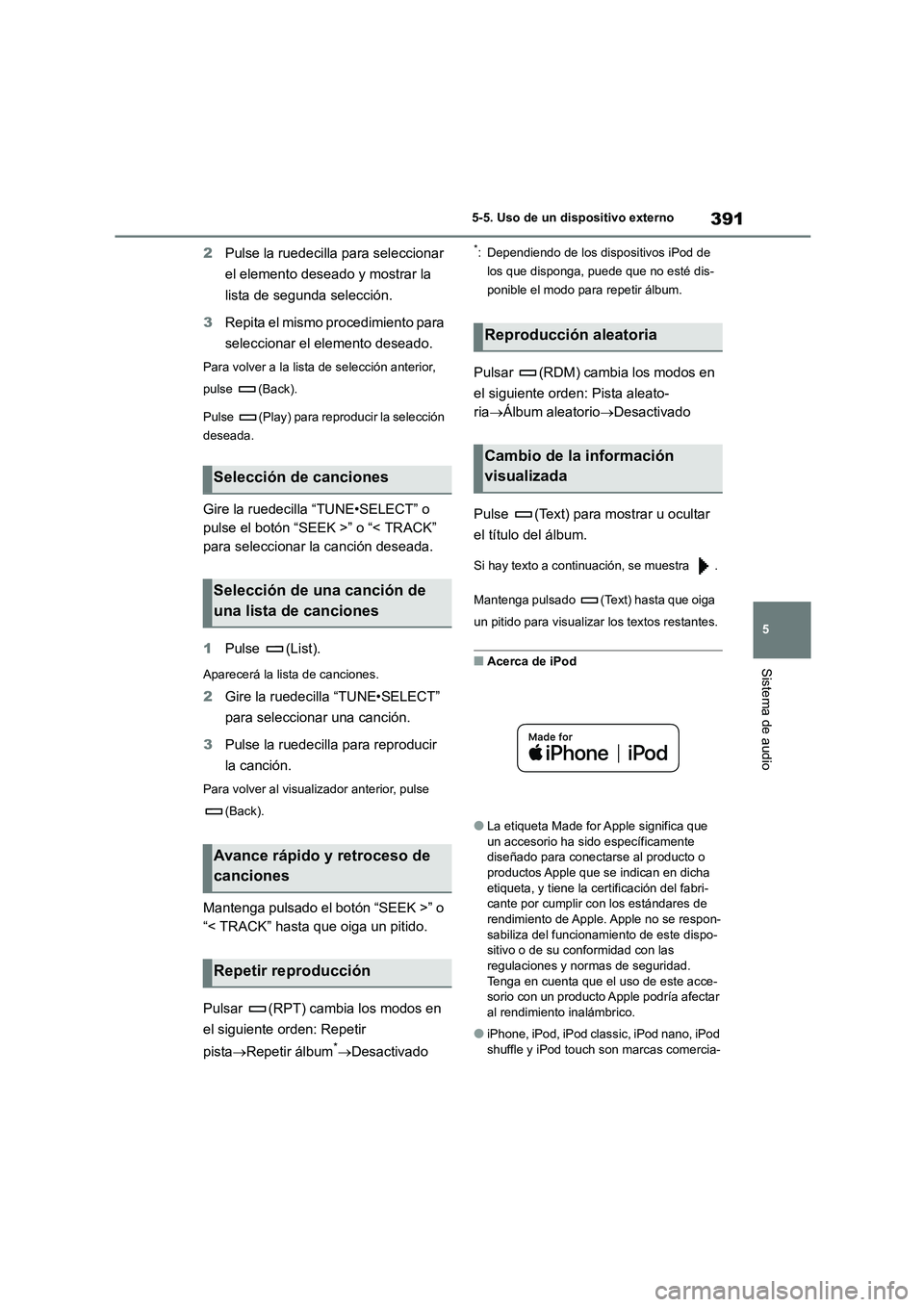
391
5
5-5. Uso de un dispositivo externo
Sistema de audio
2 Pulse la ruedecilla para seleccionar
el elemento deseado y mostrar la
lista de segunda selección.
3 Repita el mismo procedimiento para
seleccionar el elemento deseado.
Para volver a la lista de selección anterior,
pulse (Back).
Pulse (Play) para reproducir la selección
deseada.
Gire la ruedecilla “TUNE•SELECT” o
pulse el botón “SEEK >” o “< TRACK”
para seleccionar la canción deseada.
1 Pulse (List).
Aparecerá la lista de canciones.
2Gire la ruedecilla “TUNE•SELECT”
para seleccionar una canción.
3 Pulse la ruedecilla para reproducir
la canción.
Para volver al visualizador anterior, pulse
(Back).
Mantenga pulsado el botón “SEEK >” o
“< TRACK” hasta que oiga un pitido.
Pulsar (RPT) cambia los modos en
el siguiente orden: Repetir
pista Repetir álbum*Desactivado
*: Dependiendo de los dispositivos iPod de
los que disponga, puede que no esté dis-
ponible el modo para repetir álbum.
Pulsar (RDM) cambia los modos en
el siguiente orden: Pista aleato-
ria Álbum aleatorioDesactivado
Pulse (Text) para mostrar u ocultar
el título del álbum.
Si hay texto a continuación, se muestra .
Mantenga pulsado (Text) hasta que oiga
un pitido para visualizar los textos restantes.
■Acerca de iPod
●La etiqueta Made for Apple significa que
un accesorio ha sido específicamente diseñado para conectarse al producto o
productos Apple que se indican en dicha
etiqueta, y tiene la certificación del fabri- cante por cumplir con los estándares de
rendimiento de Apple. Apple no se respon-
sabiliza del funcionamiento de este dispo- sitivo o de su conformidad con las
regulaciones y normas de seguridad.
Tenga en cuenta que el uso de este acce- sorio con un producto Apple podría afectar
al rendimiento inalámbrico.
●iPhone, iPod, iPod classic, iPod nano, iPod
shuffle y iPod touch son marcas comercia-
Selección de canciones
Selección de una canción de
una lista de canciones
Avance rápido y retroceso de
canciones
Repetir reproducción
Reproducción aleatoria
Cambio de la información
visualizada
Page 394 of 786
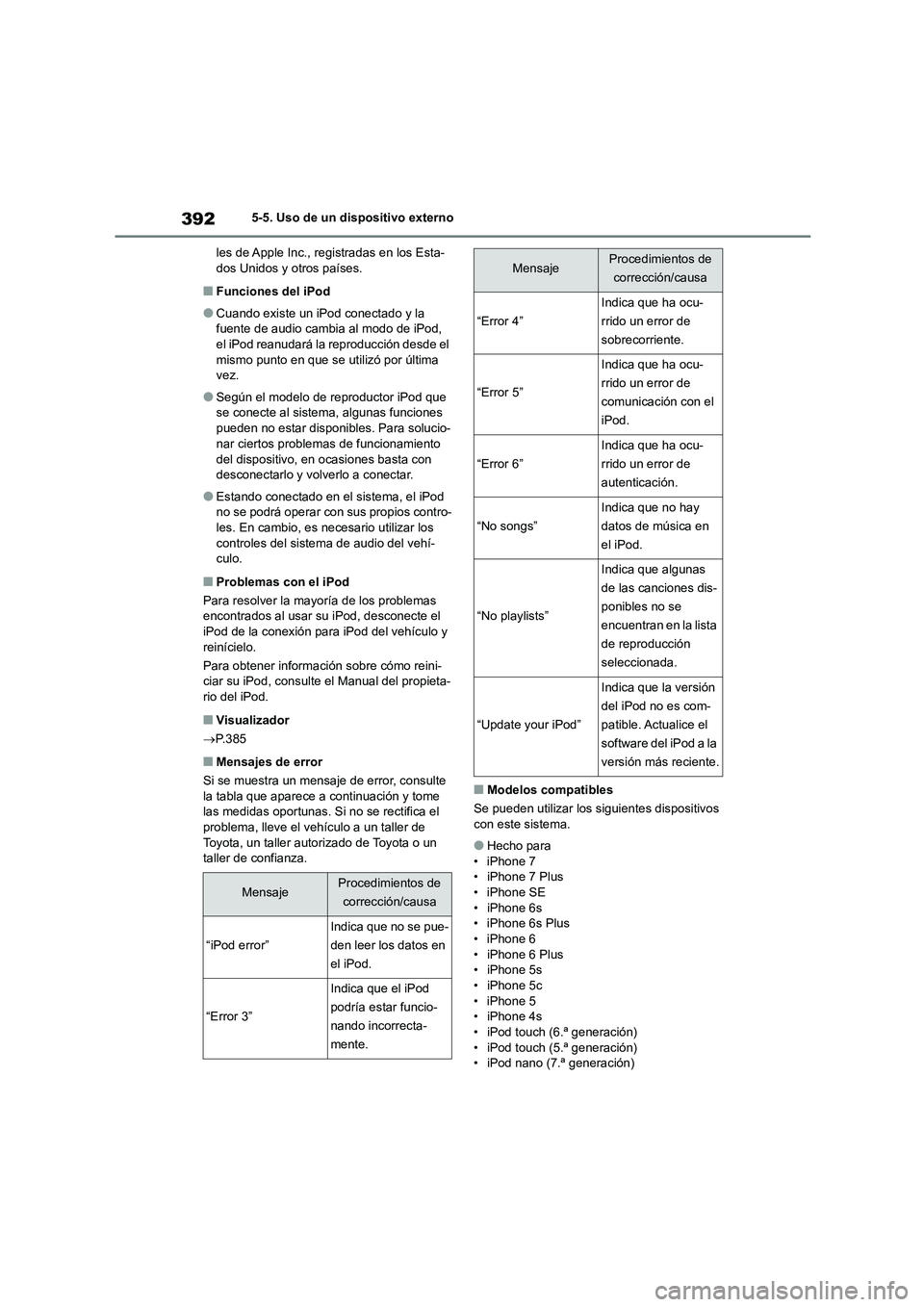
3925-5. Uso de un dispositivo externo
les de Apple Inc., registradas en los Esta- dos Unidos y otros países.
■Funciones del iPod
●Cuando existe un iPod conectado y la fuente de audio cambia al modo de iPod,
el iPod reanudará la reproducción desde el
mismo punto en que se utilizó por última vez.
●Según el modelo de reproductor iPod que se conecte al sistema, algunas funciones
pueden no estar disponibles. Para solucio-
nar ciertos problemas de funcionamiento
del dispositivo, en ocasiones basta con desconectarlo y volverlo a conectar.
●Estando conectado en el sistema, el iPod no se podrá operar con sus propios contro-
les. En cambio, es necesario utilizar los
controles del sistema de audio del vehí- culo.
■Problemas con el iPod
Para resolver la mayoría de los problemas
encontrados al usar su iPod, desconecte el
iPod de la conexión para iPod del vehículo y reinícielo.
Para obtener información sobre cómo reini-
ciar su iPod, consulte el Manual del propieta-
rio del iPod.
■Visualizador
P.385
■Mensajes de error
Si se muestra un mensaje de error, consulte la tabla que aparece a continuación y tome
las medidas oportunas. Si no se rectifica el
problema, lleve el vehículo a un taller de Toyota, un taller autorizado de Toyota o un
taller de confianza.
■Modelos compatibles
Se pueden utilizar los siguientes dispositivos con este sistema.
●Hecho para• iPhone 7
• iPhone 7 Plus
• iPhone SE • iPhone 6s
• iPhone 6s Plus
• iPhone 6 • iPhone 6 Plus
• iPhone 5s
• iPhone 5c • iPhone 5
• iPhone 4s
• iPod touch (6.ª generación) • iPod touch (5.ª generación)
• iPod nano (7.ª generación)
MensajeProcedimientos de
corrección/causa
“iPod error”
Indica que no se pue-
den leer los datos en
el iPod.
“Error 3”
Indica que el iPod
podría estar funcio-
nando incorrecta-
mente.
“Error 4”
Indica que ha ocu-
rrido un error de
sobrecorriente.
“Error 5”
Indica que ha ocu-
rrido un error de
comunicación con el
iPod.
“Error 6”
Indica que ha ocu-
rrido un error de
autenticación.
“No songs”
Indica que no hay
datos de música en
el iPod.
“No playlists”
Indica que algunas
de las canciones dis-
ponibles no se
encuentran en la lista
de reproducción
seleccionada.
“Update your iPod”
Indica que la versión
del iPod no es com-
patible. Actualice el
software del iPod a la
versión más reciente.
MensajeProcedimientos de
corrección/causa
Page 395 of 786
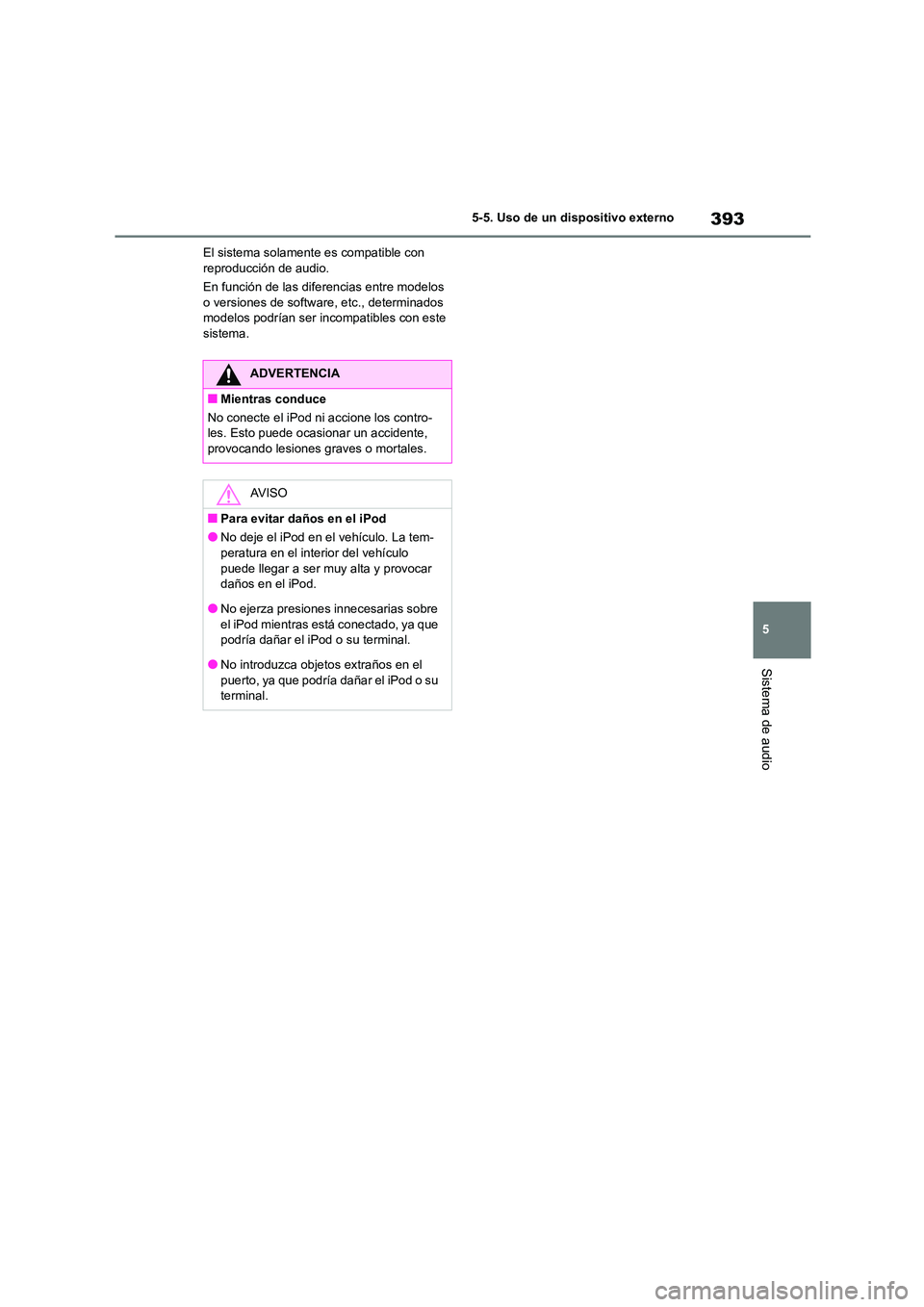
393
5
5-5. Uso de un dispositivo externo
Sistema de audio
El sistema solamente es compatible con reproducción de audio.
En función de las diferencias entre modelos
o versiones de software, etc., determinados
modelos podrían ser incompatibles con este sistema.
ADVERTENCIA
■Mientras conduce
No conecte el iPod ni accione los contro-
les. Esto puede ocasionar un accidente,
provocando lesiones gr aves o mortales.
AV I S O
■Para evitar daños en el iPod
●No deje el iPod en el vehículo. La tem- peratura en el interior del vehículo
puede llegar a ser muy alta y provocar
daños en el iPod.
●No ejerza presiones innecesarias sobre
el iPod mientras está conectado, ya que
podría dañar el iPod o su terminal.
●No introduzca objetos extraños en el
puerto, ya que podría dañar el iPod o su
terminal.
Page 396 of 786
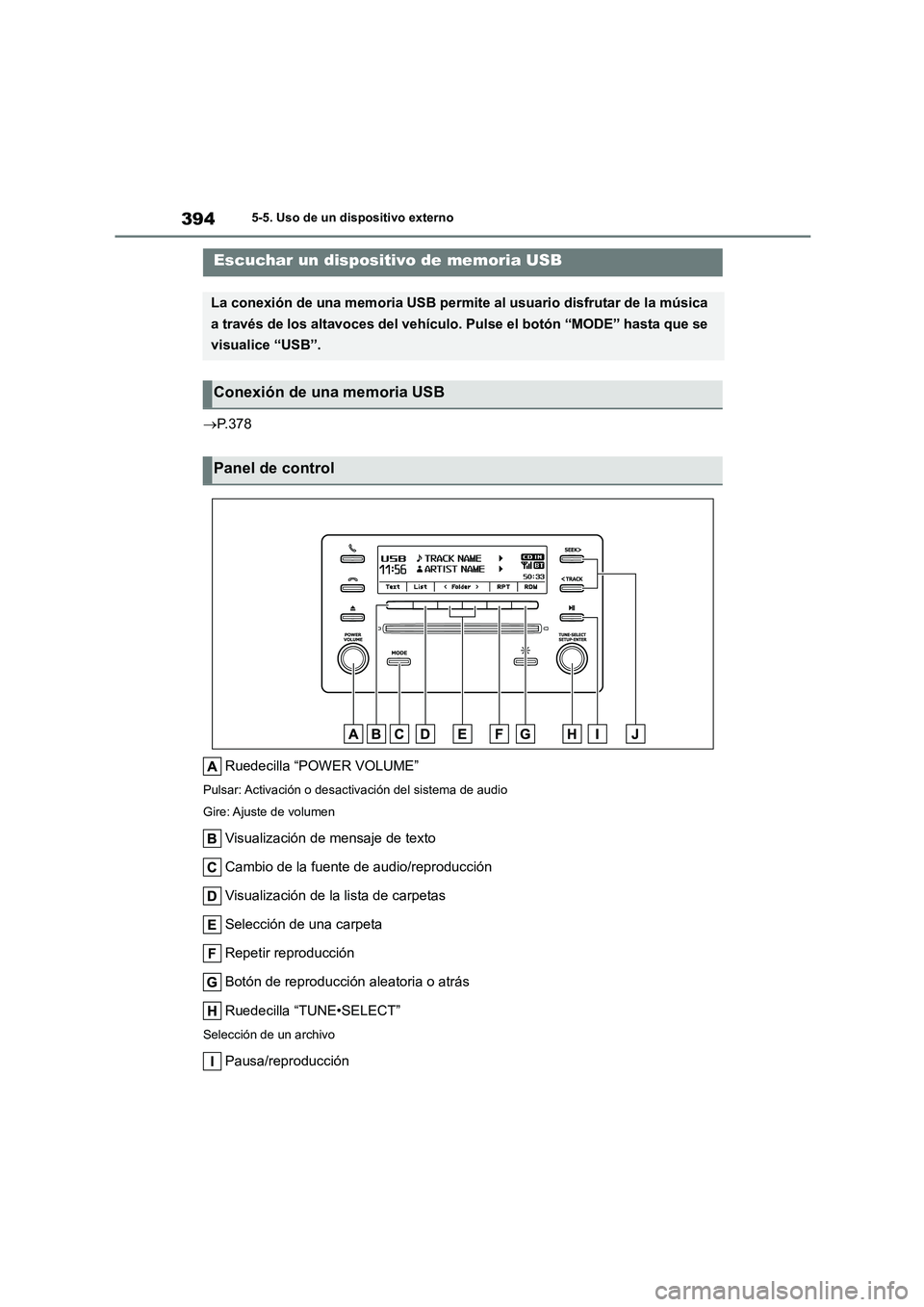
3945-5. Uso de un dispositivo externo
P.378
Ruedecilla “POWER VOLUME”
Pulsar: Activación o desact ivación del sistema de audio
Gire: Ajuste de volumen
Visualización de mensaje de texto
Cambio de la fuente de audio/reproducción
Visualización de la lista de carpetas
Selección de una carpeta
Repetir reproducción
Botón de reproducción aleatoria o atrás
Ruedecilla “TUNE•SELECT”
Selección de un archivo
Pausa/reproducción
Escuchar un dispositivo de memoria USB
La conexión de una memoria USB permite al usuario disfrutar de la música
a través de los altavoces del vehículo. Pulse el botón “MODE” hasta que se
visualice “USB”.
Conexión de una memoria USB
Panel de control
Page 397 of 786

395
5
5-5. Uso de un dispositivo externo
Sistema de audio
Selección de un archivo, avance rápido o retroceso
■Selección de carpetas una por
una
Pulse (
seleccionar la carpeta deseada.
■Selección de una carpeta y de un
archivo de las listas de carpetas
1 Pulse (List).
Se muestra la lista de carpetas.
2Gire y pulse la ruedecilla para
seleccionar una carpeta y un
archivo.
Para volver al visualizador anterior, pulse
(Back).
■Volver a la primera carpeta
Mantenga pulsado (
■Selección de un archivo
Gire la ruedecilla “TUNE•SELECT” o
pulse el botón “SEEK >” o “< TRACK”
para moverse hacia arriba o hacia
abajo para seleccionar el archivo
deseado.
■Avance rápido y retroceso de
archivos
Mantenga pulsado el botón “SEEK >” o
“< TRACK” hasta que oiga un pitido.
■Reproducción aleatoria
Pulsar (RDM) cambia los modos en
el siguiente orden: Carpeta aleato-
ria Todas las carpetas aleato-
rias Desactivado
■Repetir reproducción
Pulsar (RPT) cambia los modos en
el siguiente orden: Repetir
archivo Repetir carpeta*Desacti-
vado
*: Disponible excepto cuando está seleccio-
nada “RDM” (reproducción aleatoria)
■Cambio de la información visuali-
zada
Pulse (Text) para mostrar u ocultar
el título del álbum.
Si hay texto a continuación, se muestra .
Mantenga pulsado (Text) hasta que oiga
un pitido para visualizar los textos restantes.
■Funciones de la memoria USB
●En función de la memoria USB que se conecte al sistema, puede que el disposi-
tivo en sí no se pueda manejar y algunas
funciones pueden no esta r disponibles. Si el dispositivo no se puede manejar o una
función no está disponible debido a un fun-
cionamiento incorrecto (en contraposición a una especificación del sistema), puede
que el problema se resuelva desconec-
tando el dispositivo y volviéndolo a conec- tar.
●Si la memoria USB sigue sin funcionar después de desconectarla y volverla a
conectar, formatee la memoria.
■Visualizador
P. 3 8 5
■Mensajes de error
Si se muestra un mensaje de error, consulte
la tabla que aparece a continuación y tome las medidas oportunas. Si no se rectifica el
problema, lleve el vehículo a un taller de
Toyota, un taller autorizado de Toyota o un taller de confianza.
Utilización de una memoria
USB
Page 398 of 786
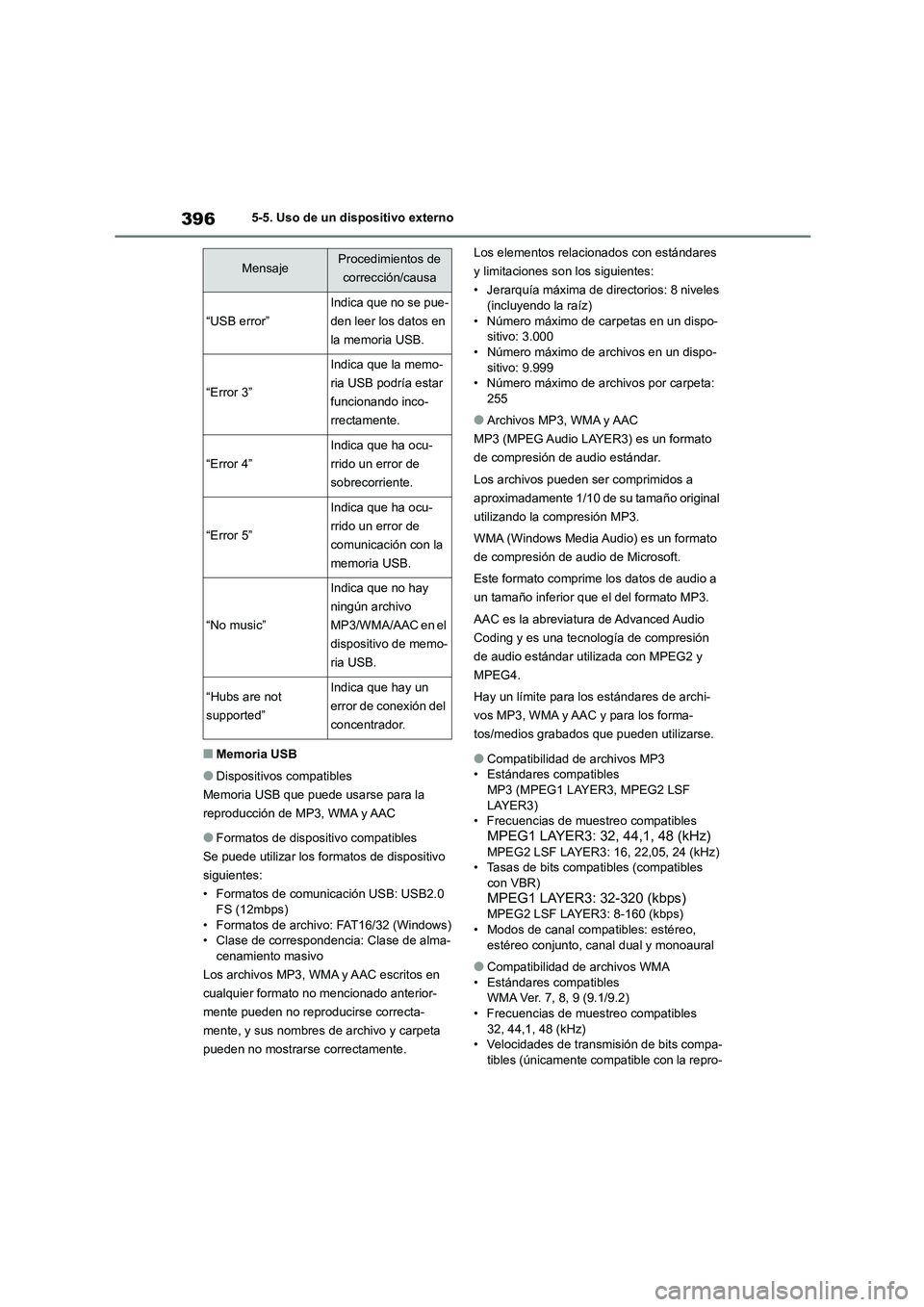
3965-5. Uso de un dispositivo externo
■Memoria USB
●Dispositivos compatibles
Memoria USB que puede usarse para la
reproducción de MP3, WMA y AAC
●Formatos de dispositivo compatibles
Se puede utilizar los formatos de dispositivo
siguientes:
• Formatos de comunicación USB: USB2.0
FS (12mbps)
• Formatos de archivo: FAT16/32 (Windows) • Clase de correspondencia: Clase de alma-
cenamiento masivo
Los archivos MP3, WMA y AAC escritos en
cualquier formato no mencionado anterior-
mente pueden no reproducirse correcta-
mente, y sus nombres de archivo y carpeta
pueden no mostrarse correctamente.
Los elementos relacionados con estándares
y limitaciones son los siguientes:
• Jerarquía máxima de directorios: 8 niveles (incluyendo la raíz)
• Número máximo de carpetas en un dispo-
sitivo: 3.000 • Número máximo de archivos en un dispo-
sitivo: 9.999
• Número máximo de archivos por carpeta: 255
●Archivos MP3, WMA y AAC
MP3 (MPEG Audio LAYER3) es un formato
de compresión de audio estándar.
Los archivos pueden ser comprimidos a
aproximadamente 1/10 de su tamaño original
utilizando la compresión MP3.
WMA (Windows Media Audio) es un formato
de compresión de audio de Microsoft.
Este formato comprime los datos de audio a
un tamaño inferior que el del formato MP3.
AAC es la abreviatura de Advanced Audio
Coding y es una tecnología de compresión
de audio estándar utilizada con MPEG2 y
MPEG4.
Hay un límite para los estándares de archi-
vos MP3, WMA y AAC y para los forma-
tos/medios grabados que pueden utilizarse.
●Compatibilidad de archivos MP3
• Estándares compatibles
MP3 (MPEG1 LAYER3, MPEG2 LSF LAYER3)
• Frecuencias de muestreo compatibles
MPEG1 LAYER3: 32, 44,1, 48 (kHz)MPEG2 LSF LAYER3: 16, 22,05, 24 (kHz)
• Tasas de bits compatibles (compatibles
con VBR)MPEG1 LAYER3: 32-320 (kbps)
MPEG2 LSF LAYER3: 8-160 (kbps)
• Modos de canal compatibles: estéreo, estéreo conjunto, c anal dual y monoaural
●Compatibilidad de archivos WMA • Estándares compatibles
WMA Ver. 7, 8, 9 (9.1/9.2)
• Frecuencias de muestreo compatibles 32, 44,1, 48 (kHz)
• Velocidades de transmisión de bits compa-
tibles (únicamente compatible con la repro-
MensajeProcedimientos de
corrección/causa
“USB error”
Indica que no se pue-
den leer los datos en
la memoria USB.
“Error 3”
Indica que la memo-
ria USB podría estar
funcionando inco-
rrectamente.
“Error 4”
Indica que ha ocu-
rrido un error de
sobrecorriente.
“Error 5”
Indica que ha ocu-
rrido un error de
comunicación con la
memoria USB.
“No music”
Indica que no hay
ningún archivo
MP3/WMA/AAC en el
dispositivo de memo-
ria USB.
“Hubs are not
supported”
Indica que hay un
error de conexión del
concentrador.
Page 399 of 786
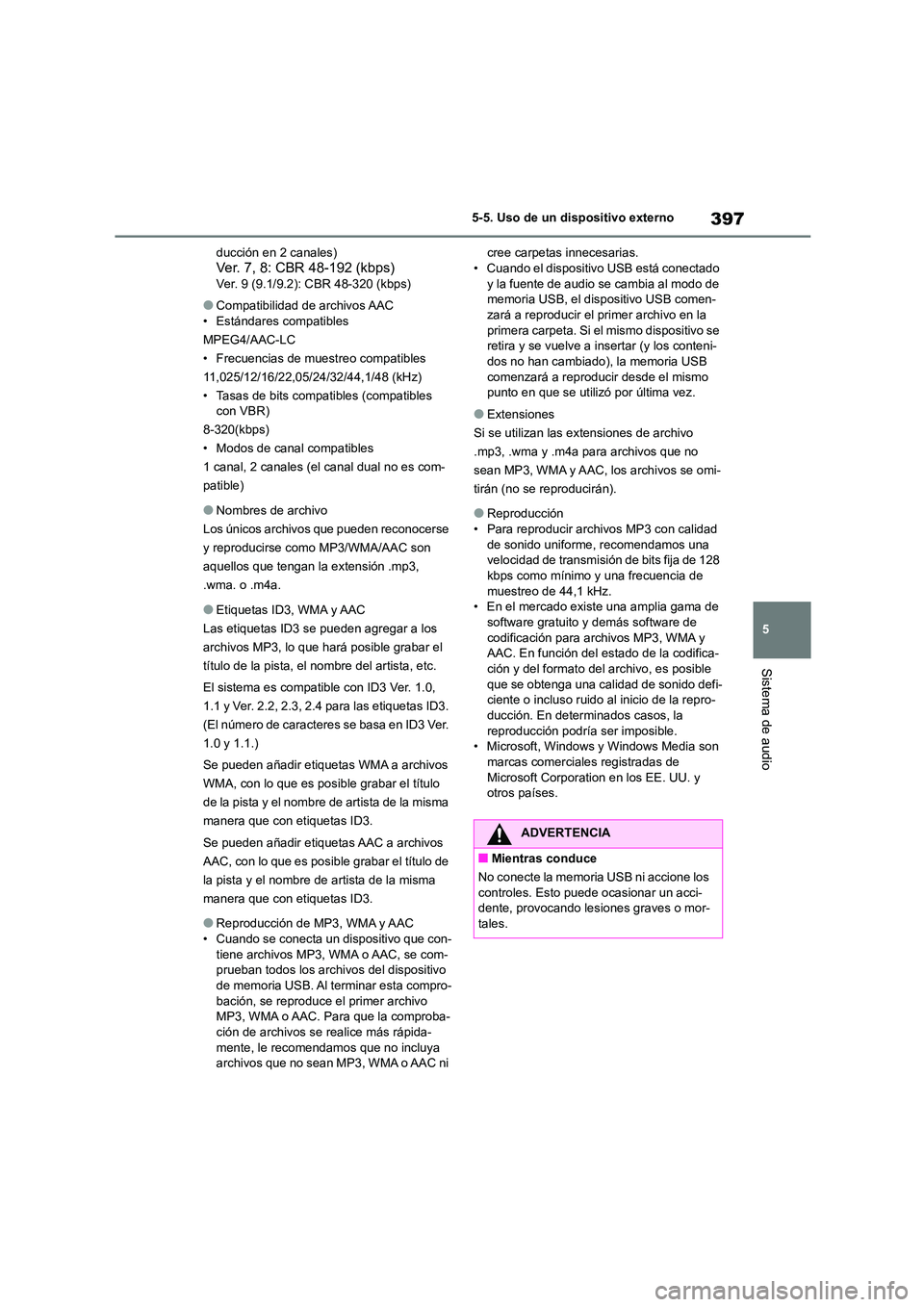
397
5
5-5. Uso de un dispositivo externo
Sistema de audio
ducción en 2 canales)Ver. 7, 8: CBR 48-192 (kbps)
Ver. 9 (9.1/9.2): CBR 48-320 (kbps)
●Compatibilidad de archivos AAC
• Estándares compatibles
MPEG4/AAC-LC
• Frecuencias de muestreo compatibles
11,025/12/16/22,05/24/32/44,1/48 (kHz)
• Tasas de bits compatibles (compatibles
con VBR)
8-320(kbps)
• Modos de canal compatibles
1 canal, 2 canales (el canal dual no es com-
patible)
●Nombres de archivo
Los únicos archivos que pueden reconocerse
y reproducirse como MP3/WMA/AAC son
aquellos que tengan la extensión .mp3,
.wma. o .m4a.
●Etiquetas ID3, WMA y AAC
Las etiquetas ID3 se pueden agregar a los
archivos MP3, lo que hará posible grabar el
título de la pista, el nombre del artista, etc.
El sistema es compatible con ID3 Ver. 1.0,
1.1 y Ver. 2.2, 2.3, 2.4 para las etiquetas ID3.
(El número de caracteres se basa en ID3 Ver.
1.0 y 1.1.)
Se pueden añadir etiquetas WMA a archivos
WMA, con lo que es posible grabar el título
de la pista y el nombre de artista de la misma
manera que con etiquetas ID3.
Se pueden añadir etiquetas AAC a archivos
AAC, con lo que es posible grabar el título de
la pista y el nombre de artista de la misma
manera que con etiquetas ID3.
●Reproducción de MP3, WMA y AAC
• Cuando se conecta un dispositivo que con- tiene archivos MP3, WMA o AAC, se com-
prueban todos los archivos del dispositivo
de memoria USB. Al terminar esta compro- bación, se reproduce el primer archivo
MP3, WMA o AAC. Para que la comproba-
ción de archivos se realice más rápida- mente, le recomendamos que no incluya
archivos que no sean MP3, WMA o AAC ni
cree carpetas innecesarias. • Cuando el dispositivo USB está conectado
y la fuente de audio se cambia al modo de
memoria USB, el dispositivo USB comen- zará a reproducir el primer archivo en la
primera carpeta. Si el mismo dispositivo se
retira y se vuelve a insertar (y los conteni- dos no han cambiado), la memoria USB
comenzará a reproducir desde el mismo
punto en que se utilizó por última vez.
●Extensiones
Si se utilizan las extensiones de archivo
.mp3, .wma y .m4a para archivos que no
sean MP3, WMA y AAC, los archivos se omi-
tirán (no se reproducirán).
●Reproducción
• Para reproducir archivos MP3 con calidad de sonido uniforme, recomendamos una
velocidad de transmisión de bits fija de 128
kbps como mínimo y una frecuencia de muestreo de 44,1 kHz.
• En el mercado existe una amplia gama de
software gratuito y demás software de codificación para archivos MP3, WMA y
AAC. En función del estado de la codifica-
ción y del formato del archivo, es posible que se obtenga una calidad de sonido defi-
ciente o incluso ruido al inicio de la repro-
ducción. En determinados casos, la reproducción podría ser imposible.
• Microsoft, Windows y Windows Media son
marcas comerciales registradas de Microsoft Corporation en los EE. UU. y
otros países.
ADVERTENCIA
■Mientras conduce
No conecte la memoria USB ni accione los
controles. Esto puede ocasionar un acci- dente, provocando lesiones graves o mor-
tales.
Page 400 of 786

3985-5. Uso de un dispositivo externo
AV I S O
■Para evitar daños en la memoria USB
●No deje la memoria USB en el vehículo.
La temperatura en el interior del vehí-
culo puede llegar a ser muy alta y pro- vocar daños en la memoria USB.
●No ejerza demasiada presión sobre la
memoria USB mientras está conectada, ya que podría dañar la memoria USB o
su terminal.
●No inserte objetos extraños en el puerto, ya que podría dañar la memoria
USB o su terminal.